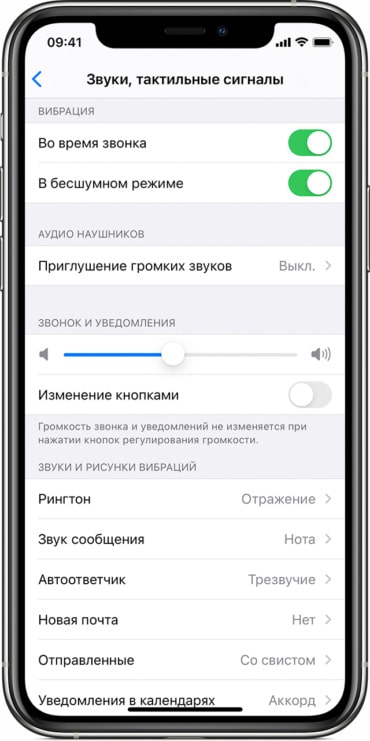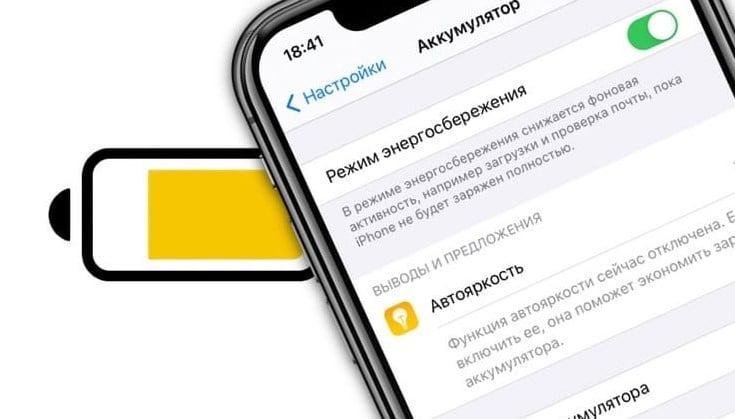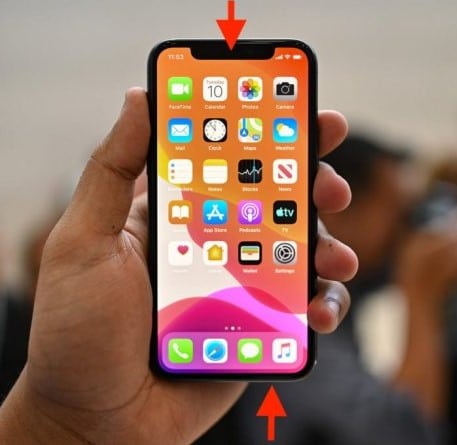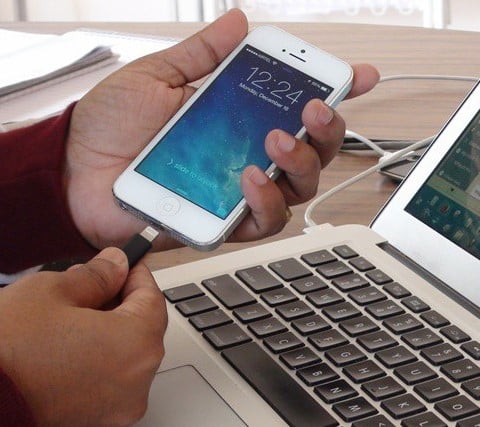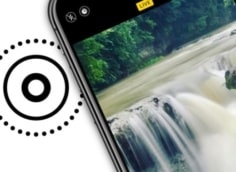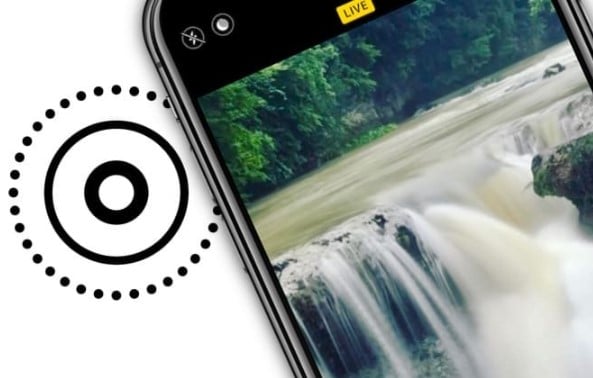Как проверить работу динамиков на iPhone?
Во время приобретения б/у смартфона нужно проверять все, в первую очередь – аккумулятор, состояние корпуса, экран. На этом фоне можно забыть проверить динамики на iPhone и это было бы большим упущением. Процедура диагностирования состояния разговорного (слухового) и мультимедиа динамиков не отличается повышенной сложностью. Наша задача заключается в том, чтобы проверить их громкость и качество звука, если будут какие-то помехи – попробовать решить их программным путем. Только в крайних случаях приходится заниматься ремонтом устройством. В сервисные центры с поломкой динамиков обращаются нечасто, поэтому есть большая доля вероятности, что удастся обойтись «малой кровью».
Почему могут не работать динамики на iPhone?
Причин для некорректной работы динамиков может быть много, все они укладываются в 3 группы:
- Системные или операционные. Возможно, активирована какая-то настройка или изменена громкость, что препятствует нормальной работе динамиков.
- Проблемы с третьей стороны. Речь может идти об операторах сотовой связи, которые не обеспечивают надлежащее качество общения. Может у человека плохой динамик или вредная привычка говорить на громкой связи, много фонового шума.
- Аппаратная, физическая. Преимущественно этому предшествует какая-то история: попала влага, упал, надавили на него, долго лежал, попал в грязь и т. п. Бывают случаи, когда и без подобных ситуаций динамики прекращают работать нормально, но реже. Причины здесь: динамик вышел из строя, повреждение шлейфа, брак материнской платы.
Рано говорить о том, что динамик подлежит замене, если у него просто тихо работает динамик. Однако нехарактерные звуки во время разговора с разными людьми, даже с теми, кто находится в тишине – тревожный сигнал. Пропадание звука, треск, шум с большой долей вероятности свидетельствует о необходимости ремонта.
Читайте также: Как поставить любой рингтон на iPhone?
Как проверить динамики на iPhone?
Вот пошаговый алгоритм диагностики динамиков на всех устройствах: iPhone 6, 7, 8, Xr, 11, 12 и других. В его конце вы сможете узнать реальное положение дел и источник проблемы. Но перед этим предлагаем провести быстрый тест текущего состояния. Для этого включаем музыку и переходим в «Настройки», в «Универсальный доступ» и выбираем «Аудиовизуализация». Здесь можно переместить ползунок в сторону буквы «Л» и будет работать только левый динамик и наоборот. Таким образом удобно определять состояние каждого динамика. Это своего рода и решение, если хрипит только один громкоговоритель.
Как проверить работу динамиков на iPhone:
- Проверить громкость. Если звук с динамика телефона недостаточно громкий и плохо слышно собеседника во время разговора, начать нужно именно с этого. Открываем «Настройки», во вкладке «Звуки» выбираем «Звуки и тактильные сигналы». В строке «Звуки и предупреждения» нужно поиграться с ползунком и посмотреть, как меняется громкость.
- Убрать режим, влияющий на громкость. Чтобы смартфон работал нормально и верхний динамик выдавал достаточную громкость, нужно отключить режим энергосбережения. Он может принудительно задавливать громкость. В «Настройках» внутри раздела «Аккумулятор» жмем на «Энергосберегающий режим». Отключаем его вручную, независимо от уровня заряда.
- Проверить состояние динамика визуально. Осмотр устройства тоже может помочь, важно смотреть на уровень загрязнения решетки разговорного динамика и выходных отверстий основного динамика. Чистка в любом случае желательна. Если почистить внешнюю решетку, громкость может увеличиться.
- Отключить ограничение громкости. Это касается мультимедийного динамика. В блоке «Настройки» на разделе «Музыка» ищем параметр «Ограничение громкости». Его рекомендуем отключить.
Совет! Если проблема при разговоре с человеком в наушниках AirPods, стоит отключить «Шумоподавление». Оно активируется автоматически в настройках, но одним из эффектов является подавление громкости звука. Данную настройку можно найти в разделе настроек «Bluetooth».
Динамик трещит, тихо работает, шипит – что делать?
Если в результате проверки работоспособности удалось найти проблему, поздравляем вас. Однако так повезет не всем, порой придется заниматься ремонтом. Делать это самостоятельно с помощью китайских комплектующих или в сервисе с оригинальными запчастями – каждый решает сам. Мы же только перечислим ситуации, когда ремонт неизбежен.
Когда придется ремонтировать iPhone:
- Всех собеседников не слышно, но настройки установлены правильно.
- Верхний (разговорный) или нижний (мультимедийный) динамики хрипят, шипят или есть посторонний шум, хотя динамики почистили снаружи от грязи.
- Регулятор громкости неактивен или громкость не меняется при перемещении ползунка в настройках.
- Звук периодически пропадает. Тишина может наступать при определенном положении смартфона, например, когда он становится в горизонтальную плоскость.
Надеемся, в результате проверки динамиков iPhone, вы нашли свою проблему и ее можете решить самостоятельно. Однако шансы попасть на ремонт после проникновения жидкости тоже очень велики, как и в результате падений. Такие неполадки лечатся достаточно легко, стоимость услуг составляет около 2000 рублей.